Microsoft Edge s'est écrasé lorsque vous tapez une barre d'adresse ou une correction de case de recherche
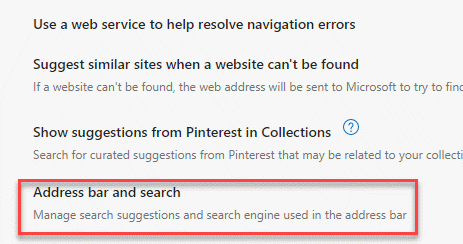
- 3600
- 19
- Noa Faure
Microsoft a poussé Edge vers les utilisateurs de Windows depuis un certain temps et pour cela, le navigateur a subi de nombreux changements et améliorations dans ses fonctionnalités et fonctionnalités non -lle. Le chrome est une version bien améliorée qui donne une bonne concurrence à ses forts adversaires autour. Cependant, comme toutes les autres applications Windows, même le Microsoft Edge n'est pas intact par des bogues et des erreurs.
Un tel problème est lorsque vous essayez de taper une URL du site Web dans la barre d'adresse du navigateur ou dans le champ de recherche et que le navigateur Edge se bloque. Au moment où vous commencez à écrire quelque chose, le navigateur se décompose et se ferme simplement automatiquement. Ce crash soudain vous empêche de taper une adresse Web ou dans le champ de recherche dans le navigateur Edge. Cependant, si vous cliquez pour ouvrir un signet ou ouvrir quelque chose de l'histoire, le navigateur fonctionne bien. Par conséquent, le problème ne se pose que lorsque vous tapez quelque chose dans la barre d'adresse ou dans le champ de recherche.
Pourquoi Microsoft Edge continue-t-il de planter lors de la saisie de la barre d'adresse
Le problème de crash de Microsoft Edge lors de la saisie de la barre d'adresse ou de la barre de recherche est assez courant. Ce qui est intéressant, c'est que le problème est davantage connu pour ceux qui utilisent Google comme moteur de recherche par défaut dans le navigateur Edge. Donc, si vous définissez un autre moteur de recherche par défaut, le problème ne semble pas se produire. Par conséquent, nous en déduisons que le problème d'écrasement du bord est lié à l'API qui affiche les recommandations de recherche lorsque vous tapez quelque chose dans la barre d'adresse ou la zone de recherche.
La bonne nouvelle est que vous pouvez éventuellement corriger le Microsoft Edge continue de s'écraser lors de la saisie d'une barre d'adresse ou d'une boîte de recherche en suivant les méthodes ci-dessous.
Méthode 1: Définir Bing comme moteur de recherche par défaut dans Edge
Parfois, le problème pourrait être simplement parce que le moteur de recherche par défaut est défini sur Google. Vous pouvez essayer de le définir sur Bing et voir si cela aide à résoudre le problème de crash de Microsoft Edge lors de la saisie de la barre d'adresse ou dans la zone de recherche:
Étape 1: Lancer le Bord navigateur et cliquez sur les trois points horizontaux (Paramètres et plus) en haut à droite du navigateur.
Sélectionner Paramètres de la liste.
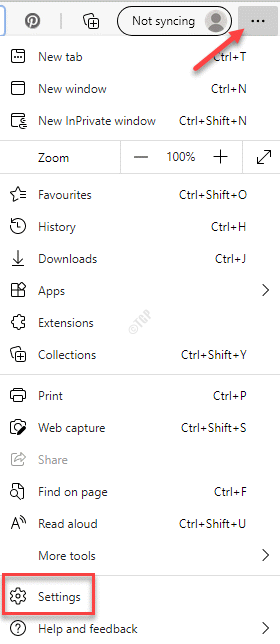
Étape 2: Sur le côté gauche du volet, cliquez sur Confidentialité, recherche et services.
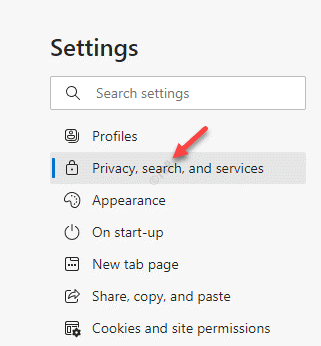
Étape 3: Maintenant, allez sur le côté droit de la fenêtre, faites défiler jusqu'à la fin et cliquez sur Barre d'adresse et recherche.
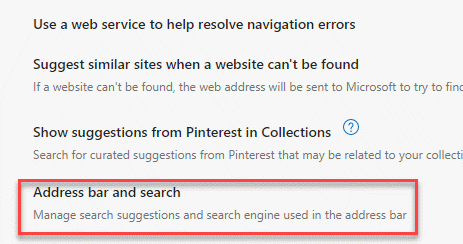
Étape 4: Ensuite, dans le Confidentialité, recherche et services / / Barre d'adresse et recherche Section, allez au Moteur de recherche utilisé dans la barre d'adresse et sélectionner Bing (recommandé, par défaut) de la liste déroulante.
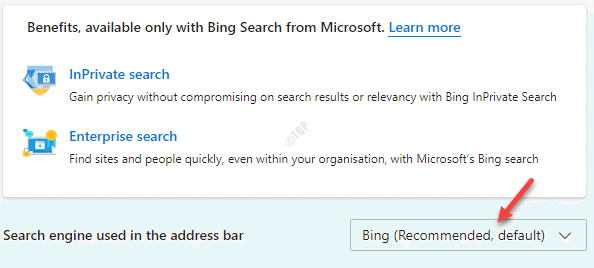
Maintenant, essayez de taper la barre d'adresse ou dans la zone de recherche et le navigateur de bord ne doit plus s'écraser.
Étape 5: Cependant, si vous ne voulez pas changer pour Bing Comme le moteur de recherche par défaut et plutôt, je veux garder Google en l'état, vous pouvez désactiver l'option de recherche et de suggestions de site dans le Bord navigateur. Pour ça, ouvert Bord et suivre le Étape 1 à travers 3 comme indiqué ci-dessus pour atteindre le Barre de confidentialité, de recherche et de services / adresses page.
Étape 6: Dans le Page de confidentialité, de recherche et de services / adresses d'adresse, Désactiver le Montrez-moi des suggestions de recherche et de site en utilisant mes personnages dactylographiés option.
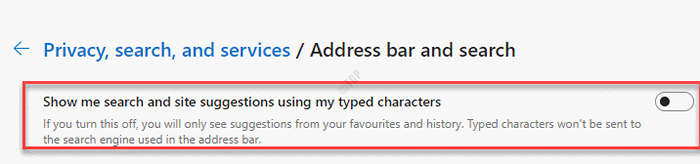
Une fois fait, ouvrir Nouvel onglet et tapez une adresse Web pour voir si cela fonctionne maintenant et le bord ne s'écrase plus.
Méthode 2: Register Microsoft Edge
Si aucune des méthodes ci-dessus ne fonctionne, vous pouvez essayer de réenregistrer Microsoft Edge et de vérifier si cela fonctionne. Voici comment:
Étape 1: Cliquez avec le bouton droit sur Commencer et sélectionner Windows PowerShell (Admin).
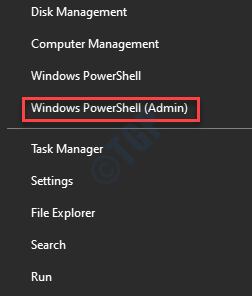
Étape 2: Dans le Windows PowerShell (Admin) fenêtre, exécutez la commande ci-dessous et frappez Entrer:
Get-appxpackage -allusers -name Microsoft.Microsoftedge | ForEach add-appxpackage -DisabledevelopmentMode -Register "$ ($ _.InstalLocation) \ AppxManifest.xml "-verbose
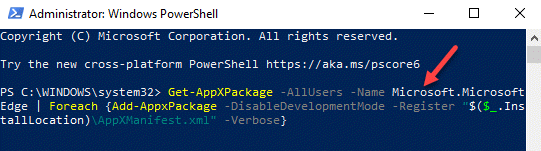
Une fois la commande exécutée, quittez le Powershell fenêtre.
Ouvert Bord et essayez de taper la barre d'adresse ou dans la barre de recherche et le navigateur ne doit pas s'écraser davantage.
- « Comment tuer un service Windows 10/11 qui ne s'arrête pas
- Comment corriger le zoom incapable de connecter le code d'erreur 5003 »

